怎么对Premiere Pro软件中的工作区进行设置
我们在使用pr软件的时候,常常会因为不太熟练导致窗口的工作区域比较混乱,想要调整软件中的窗口面板,该怎么操作呢?今天就跟大家介绍一下怎么对Premiere Pro软件中的工作区进行设置的具体操作步骤。
1. 打开电脑上的Premiere软件,进入主页面后,选择新建项目

2. 首先调整单个窗口的大小
将窗口选中,将鼠标移动到窗口的边缘位置,如图,显示为双向指针时,就可以通过拉动来调整窗口的大小了
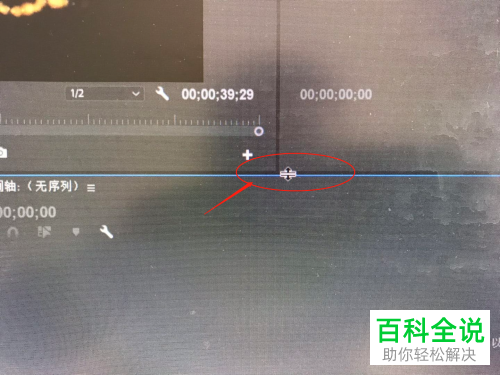

3. 若想要调整某个窗口的面板组,将窗口选中按住,通过来回拖动可以调整选项的顺序
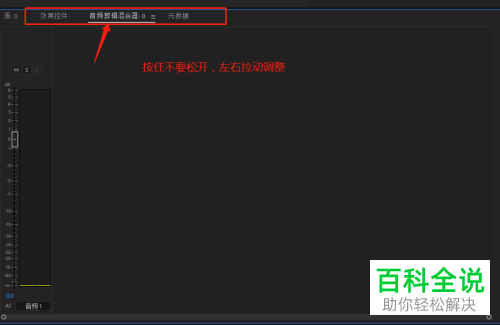
4.还可以进行大范围的拖动,放在想要的位置上
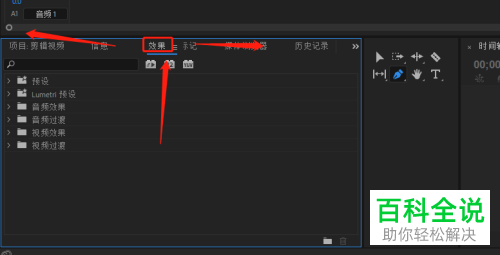
5. 如图,拖动到深色的合适位置,松开鼠标即可
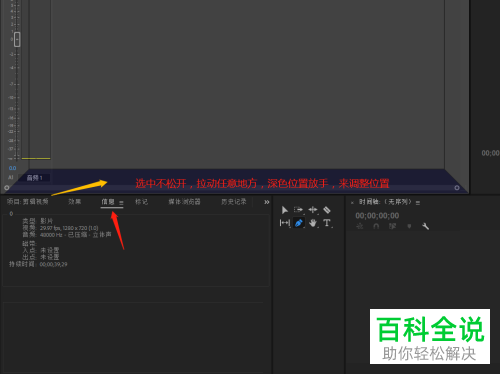
6.若想要将单个面板拉出来,则依次选中---右键---浮动面板,即可将面板独立出来,根据自己的需要进行调整即可
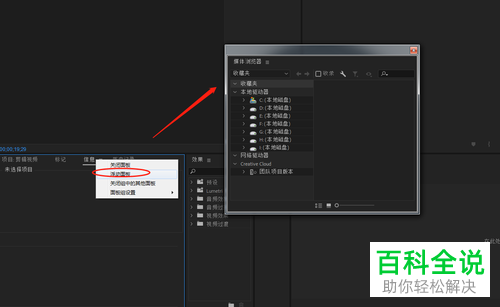
7. 如果想要关闭某个面板,依次操作选中---右键---关闭面板即可
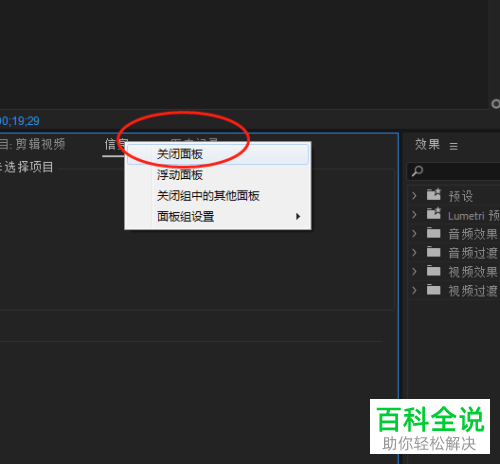
8. 如果想要添加某个新的面板,点击上方的窗口,在打开的菜单中,选选择需要添加的面板,点击即可添加
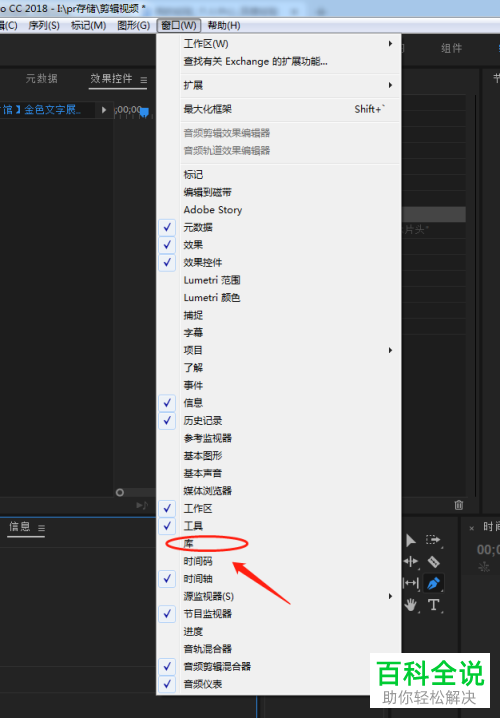
9.如果是因为自己调整错乱或需要恢复到刚打开Pro软件的页面,右键选中后,依次点击‘编辑’---‘重置为以保存的布局‘选项即可
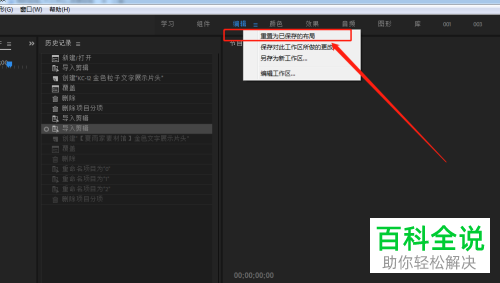
10. 想要将调整好的窗口保存的话,同样,点击上方的编辑,在打开的菜单中,选择另存为新的工作区即可
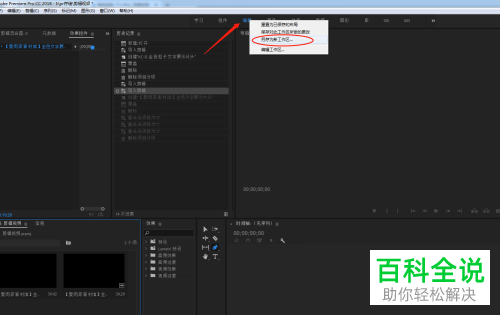
11. 若想要打开新类型的窗口,则可以选择直接单击该窗口类型进行切换,或者选择依次点击窗口---工作区---切换需要的窗口即可。

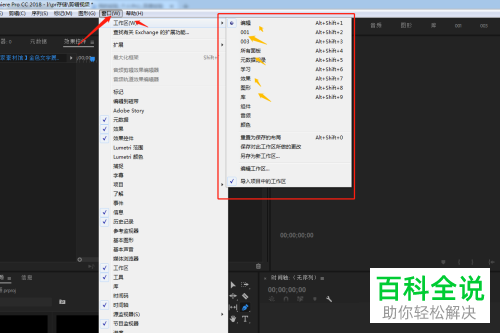
12. 如果想要删除不需要的工作区,同样,选中,依次点击编辑---编辑工作区
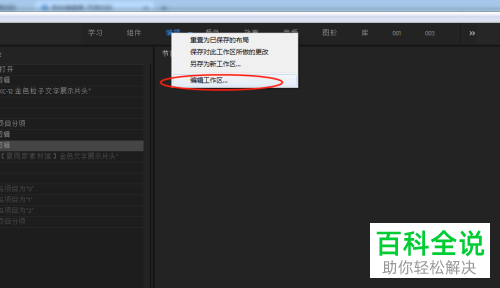
13. 在弹出的窗口中,将不需要的工作区选中,点击左下角的删除即可。
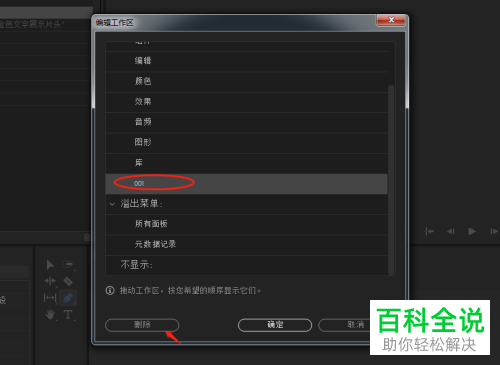
以上就是怎么对Premiere Pro软件中的工作区进行设置的具体操作步骤。
赞 (0)

